
Ahora que tenemos disponible el nuevo Windows 10, muchos de vosotros estáis pensando en crear una partición en vuestro Mac para instalarlo. Para llevar a cabo la instalación que mejor que Boot Camp, y hoy vamos a ver cómo instalar Windows 10 desde el sencillo asistente de OS X. Lo más importante en estos casos y para evitar problemas en la instalación de Windows en nuestro Mac, es tener el espacio suficiente en el disco para llevar a cabo la instalación del nuevo sistema operativo y evidentemente tener el archivo ISO original del nuevo Windows y su licencia.
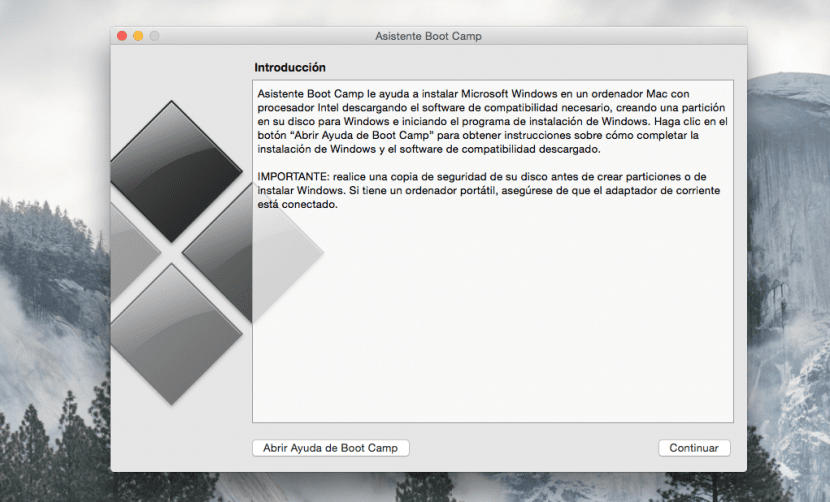
Especificaciones requeridas
Lo primero es tener bien claros los requisitos para llevar a cabo la instalación y estos son: tener la versión de OS X actualizada a la última versión disponible, contar al menos con 2GB de memoria RAM y tener unos 30GB de espacio libres en el disco duro o más dependiendo de las tareas a realizar en nuestra partición con Windows, cuanto más espacio mejor ya que luego esto no se puede modificar.
Ahora el dato más importante que es tener un USB de 16 GB para Windows 10 con todos los drivers requeridos y después descargar el archivo ISO de Windows 10. Este se puede encontrar en la web de Microsoft pero no contiene la licencia, debemos adquirirla para que funcione.
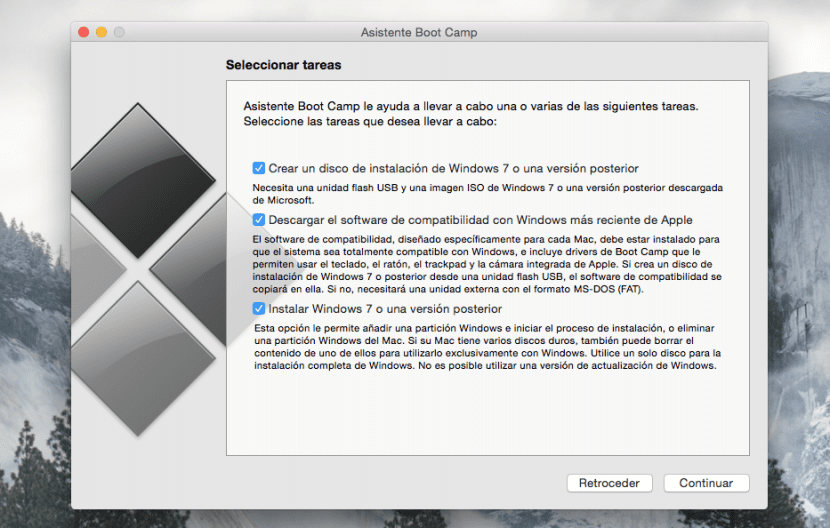
Instalación
Una vez tenemos todo preparado, realizamos una copia de seguridad de nuestro Mac con Time Machine o similar para no tener problemas de ningún tipo con nuestros daos e información si algo sale mal. Ahora vamos al Launchpad > Otros y abrimos el asistente Boot Camp. Una vez aquí vamos a crear el instalador con la imagen ISO que ya tenemos en el Mac y sobre la opción: Imagen ISO seleccionamos la ISO de Windows 10 y en disco de destino seleccionamos nuestro USB.
Ahora recibimos una advertencia diciendo que se formateará la unidad donde se descargarán todos los drivers necesarios, aceptamos y seguimos. Esta tarea puede ser un poco lenta, se paciente y espera a que termine el proceso. Cuando termine nos pedirá crear una partición o elegir un disco para la instalación, aquí es donde aconsejamos 30 GB o más para no tener problemas de espacio en un futuro, pulsamos en continuar y Boot Camp creará la partición requerida y luego se reiniciará el Mac.
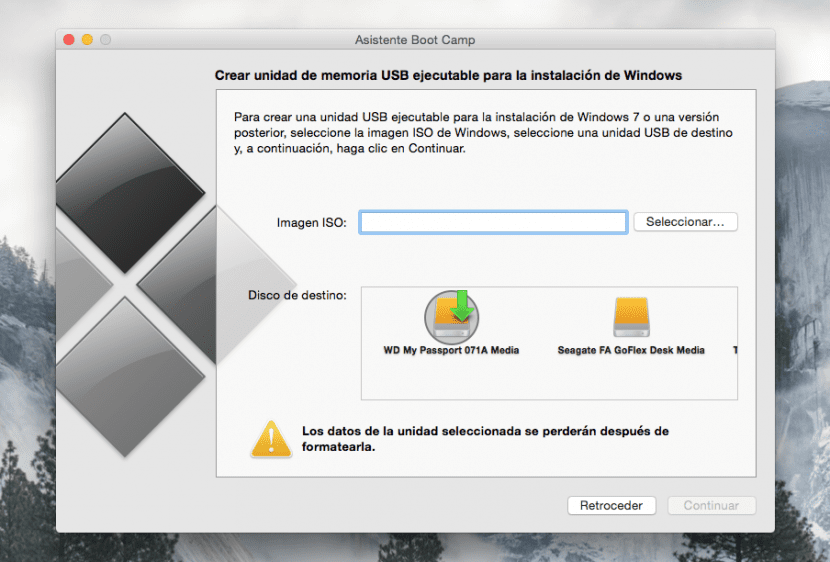
Instalación de Windows y claves
Una vez reiniciado nuestro Mac se inicia en la pantalla de instalación de Windows 10. Ahora ya pasamos al proceso de la configuración del propio sistema en la que vamos a elegir el idioma, el formato de teclado y demás configuraciones además de seleccionar la partición de Boot Camp creada antes para la instalación y nuestra clave de producto.
Cuando Windows se instale en el Mac la máquina se reiniciará de nuevo con la partición ya creada. Arrancamos con Windows 10 y añadimos los controladores que tenemos en el USB, para realizar esta última tarea solo tenemos que ejecutar setup.exe que se encuentra en su interior. Cuando esta termine se reinicia de nuevo y por última vez el Mac y ya tenemos totalmente funcional el nuevo Windows 10 en nuestro Mac.

¡Listo! Ya tenemos instalado Windows 10 para Mac.
Para seleccionar uno u otro sistema operativo, solo tenemos que pulsar alt en el arranque de nuestro Mac y elegir OS X o Windows según nos convenga. Para todos aquellos que quieran instalar una versión anterior de Windows tienen que saber que desde el pasado mes de marzo que ya no se da soporte a Windows 7 en Boot Camp. Si lo que quieres es instalar Windows 8 o Windows 10 pero tu Mac no tiene la opción de poder crear el USB de instalación de Windows e instalarlo desde el USB, hay un truco muy sencillo que encontrarás en este tutorial.
Hola, yo actualice a la brava de Windows 8.1 a Windows 10 con la partición de Bootcamp.
Todo fue ok, pero el Magic Mouse dejo de funcionar el botón «central» de zoom.
Alguna manera de corregir esto?
Buenos días Carlos,
si claro eso se puede hacer si tienes una versión anterior instalada
Para el Magic Mouse miraste en las preferencias > Raton que tengas activado el Zoom?
Saludos
Pues la verdad estuve mirando en preferencias del Mouse y en ningún lado salía algo relacionado con el zoom.
Sabes si eso sale con normalidad? No puede ser que el Windows 10 no sea compatible de momento con Magic Mouse?
El zoom funciona en OS X con Safari y Chrome, es posible que no funcione en Windows 10 esta opción
Saludos
Este tutorial es totalmente, teoría de versiones anteriores ya que este método no funciona y una vez creado el usb al reiniciar lanzara un error y no dejara instalar en la partición Bootcamp pone que no es compatible con el tipo de partición que crea Bootcamp.
Por favor corrijan el tutorial con la solución, o prueben esta y verán que tengo razón.
miguel tienes razon pero basta con eliminar la particion y volverla a crear con el mismo asistente de instalacion de windows. no se el origine de este error pero es asi.
tambien hay que decir que este tutorial para los que no tenemos unidad optica no sirve y ademas tambien hay casos en los que nuestro mac tampoco deja instalar mediante usb o unidades opticas usb. la solucion si ya teniamos bootcamp es esta: http://www.intowindows.com/how-to-boot-from-usb-drive-even-if-your-pc-doesnt-support-booting-from-usb/
Una duda, en ningún momento mencionan cuándo es que hay que meter la licencia. En mi caso yo tengo una PC con Windows 7 original, ¿Puedo usar su licencia? Si es así, cómo obtengo la licencia y en qué momento la pongo al instalar?
Una pregunta que talvez no viene tanto al caso hablando de boot camp y es utilizando parallels también puedo tener juegos al igual que en boot camp ?? Gracias
Vamos a ver, no quiero comprar algo que no me servirà (ya me pasó con un Windows 7 OEM que compré y no pude instalar con BootCamp). Qué tendria que comprar exactamente un DvD con Windows 10 tal y como lo venden en Fnac? Descargar una copia desde Microsoft y comprar licencia a parte?
El USB con los drivers lo crea Bootcamp?
El mac es nou de fa uns quatre mesos (15 macbookpro retina), però no sé exactament qué he de comprar ni on comprar-ho. Moltes gràcies.
Hola, Tengo un problema; instale Windows 10 en mi Mac sin ningún problema, pero al estar usando windows mi magic mouse dejo de funcionar, solo funciona el botón izquierdo. Me pueden ayudar a corregir esto porfavor!!
Hola… tengo instalado el windows 10 en la mac y corre fenomenal, ya lleva asi un par de meses, pero tengo un problema que me paso hace poco, instale el VMware para poder tomar a Bootcamp como maquina virtual y asi correr el mismo windows de manera nativa (bootcamp) como virtualizada (VMware) pero al cabo de unos dias, cuando lo inicie por VMware, windows perdio su licencia, asumo que es poque como arranco a traves de la maquina virtual, «reconocio» los recursos de hardware virtualizados que asigna VMware… si esto es correcto… como hacer para que esto no suceda ??
saludos!
Buenas noches amigo. Instale windows 10 pro sin booth camp, lo hice en limpio y todo me funciona perfectamente a ecepcion de que mi teclado retroiluminado no enciende,,, sabes algo al respecto? Saludos
Hola que tal, yo instale el Windows 10 home con el boot camp y cuando metí los drivers del boot camp en Windows al reiniciar me sale un error que no me deja entrar, me pone preparing reparing o algo así… Ya lo he intentado 6 veces y lo mismo, he formateado emitido el iMac y lo mismo …. Que puede pasar? Que alguien me diga si sabe algo por favor
lo instale todo bien detalles solo marca que no puedo usar el audio
Buenas noches. Tengo un Macbook Pro 2011 Early (core i7 8gb 1600mhz ), bueno el caso es que necesito instalar Windows 8.1 o Windows 10 y no puedo, resulta que ahora en el Boot Camp no me aparece la opción de crear un Usb booteable, he intentado hacer el cambio en la carpeta contents y allí es donde tengo el problema a la hora de querer darle permisos me aparecen solo las opciones sistema, wheel y everyone, cuando abro el candado y agrego mi usuario o doy permisos de escritura me dice que no tengo permiso necesario. No soy muy entendido este sistema y me estoy volviendo loco. Nosé que hacer, intente entrando a una sesión como root y por terminal como Administrador y tampoco me ha dejado hacer cambio alguno, por favor si alguien me ayuda le agradecería mucho.
a mi no me deja instalar el windows 10, tengo os catalina y cuando ya esta supuestamente para terminar, me dice que mi dispositivo no tiene espacio suficiente, y que necesita 45gb y tiene mas de 200gb libres mi disco duro y mi pendrive es de 16gb y ya lo he intentado como 10 veces y siempre es lo mismo, ya no se que hacer.